- ARK'lar tek oyuncuayarlar kaydetmeme nedeniyle olabilir antivirüs yardımcı programlar klasörü özellikleri ve Sadece oku bağlanmak ayarlar belirli için yapılandırmaDosyalar.
- bazı ayarlama dosya bağlanmak ayarlar başka bir potansiyel çözüm sabitlemek için oyun ARK ne zaman ayarlar sıfırlamaya devam et.
- bazılarını değiştirmek oyun klasör özelliği ayarlar ARK'nın kaydetmemesini de düzeltebilir ayarlar sorun.

XİNDİR DOSYAYI TIKLAYARAK KURULUM
Bu yazılım, sürücülerinizi çalışır durumda tutar, böylece sizi yaygın bilgisayar hatalarından ve donanım arızalarından korur. Tüm sürücülerinizi şimdi 3 kolay adımda kontrol edin:
- DriverFix'i indirin (doğrulanmış indirme dosyası).
- Tıklamak Taramayı Başlat tüm sorunlu sürücüleri bulmak için.
- Tıklamak Sürücüleri güncelle yeni sürümleri almak ve sistem arızalarını önlemek için.
- DriverFix tarafından indirildi 0 okuyucular bu ay
ARK: Hayatta Kalma Gelişti oyuncuların bazen grafik ve ses ayarlarını yapılandırması gereken bir aksiyon-macera oyunudur.
Ancak bu oyun, bazı oyuncular için tek katmanlı ayarları kaydetmez. Bunun yerine, oyuncular oyunu yeniden başlattıktan sonra ARK'nın ayarları sıfırlanır.
ARK'nın tek oyunculu ayarları nasıl oluyor da sıfırlanıyor?
Oyunların ayarları kaydetmemesinin iki önemli nedeni vardır. Bu nedenlerden biri salt okunur dosya ve klasör öznitelik ayarlarıdır. Belirli oyun yapılandırma dosyaları salt okunur olduğunda, eşleşmeler bunları gerektiği gibi düzenleyemez.
Antivirüs yardımcı programları, oyun ayarlarının kaydedilmemesinin arkasındaki bir diğer önemli faktördür. Hem Windows Güvenliği hem de üçüncü taraf virüsten koruma yazılımı, oyunların kaydetme seçenekleri için gerekli yapılandırma dosyalarını değiştirmesini engelleyen özellikler içerebilir. Sonuç olarak, oyun ayarları oyuncuları sıfırlamaya devam etmeye çalışır.
Bu nedenle, genellikle belirli dosyaların öznitelik ayarları veya antivirüs yardımcı programları nedeniyle ARK'nın seçeneklerinin sıfırlanmaya devam etmesi durumudur. Bazı oyuncular, sorunu çözmek için belirli ARK dosyalarının öznitelik seçeneklerini değiştirmeleri gerektiğini onayladı. Bunlar, ARK'nın ayarları kaydetmemesi için bazı olası düzeltmelerdir.
1. game.ini ve gameusersettings.ini öznitelik ayarlarını kontrol edin
- Klasör görev çubuğu düğmesini tıklatarak Dosya Gezgini'ni başlatın.
- Ardından, Dosya Gezgini'nde bu varsayılan Steam klasör yolunu açın:
Steam/Steamapps/common/ARK/ShooterGame/Saved/Config/WindowsNoEditor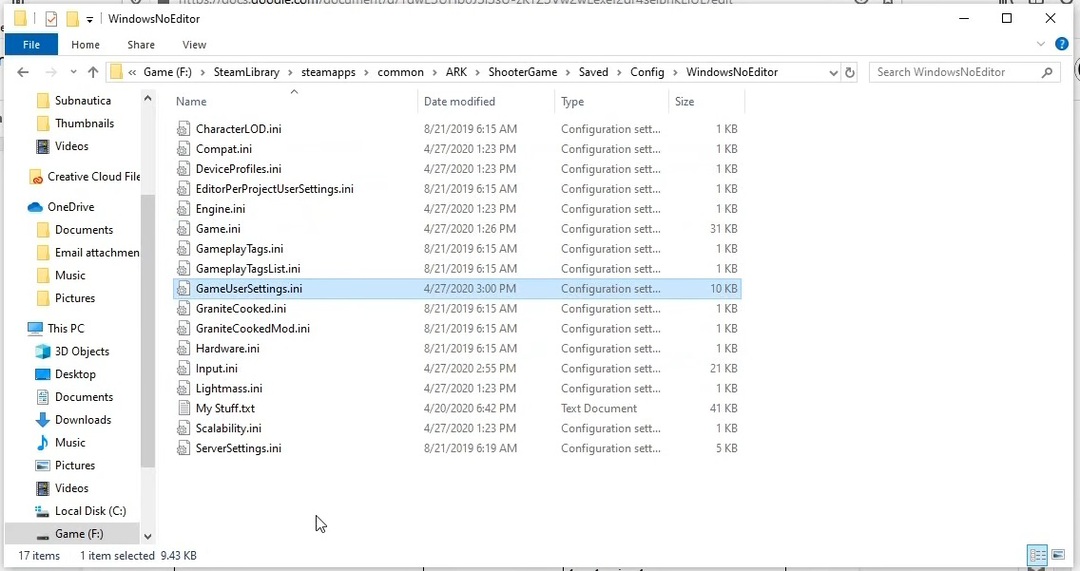
- GameUserSettings.ini dosyasına sağ tıklayın ve Özellikleri.
- Şimdi dosyanın işaretini kaldırın (seçimi kaldırın). Sadece oku özellik seçeneği seçiliyse.
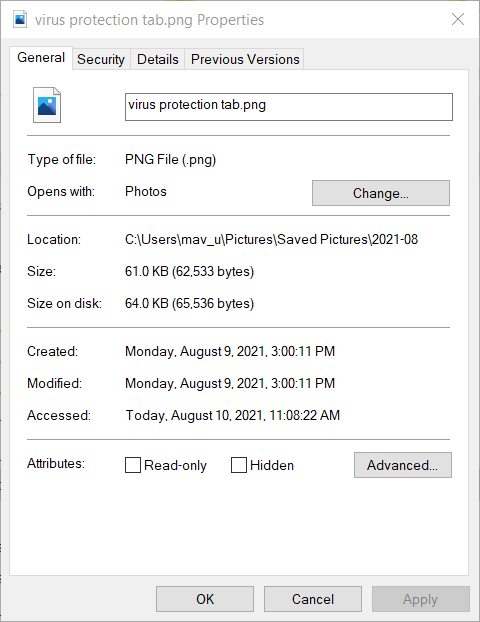
- Yeni öznitelik ayarlarını kaydetmek için Uygula'yı tıklayın.
- Pencereyi kapatmak için OK düğmesine basın.
- Seçmek için WindowsNoEditor klasöründeki Game.ini dosyasına sağ tıklayın. Özellikleri seçenek.
- mi Sadece oku Game.ini dosyası için ayar seçildi mi? Eğer öyleyse, tıklayın Sadece oku seçimini kaldırmak için onay kutusunu seçin.
- seçin Uygulamak Ayarları kaydetme seçeneği.
- sonra tıklayın TAMAM çıkışa doğru.
2. Ark'ın kurulum klasörünün Salt Okunur olarak ayarlanıp ayarlanmadığını kontrol edin
- Dosya Gezgini'nin penceresini açın.
- Steam'in oyun yükleme klasörünü Dosya Gezgini'nde açın. ARK için varsayılan Steam kurulum klasörü yolu:
C:\Program Dosyaları (x86)\Steam\steamapps\ortak - ARK'nın kurulum klasörüne sağ tıklayın ve Özellikleri seçenek.
- seçili bir seçimi kaldır Salt okunur (yalnızca bu klasördeki dosyalar için geçerlidir) seçenek.
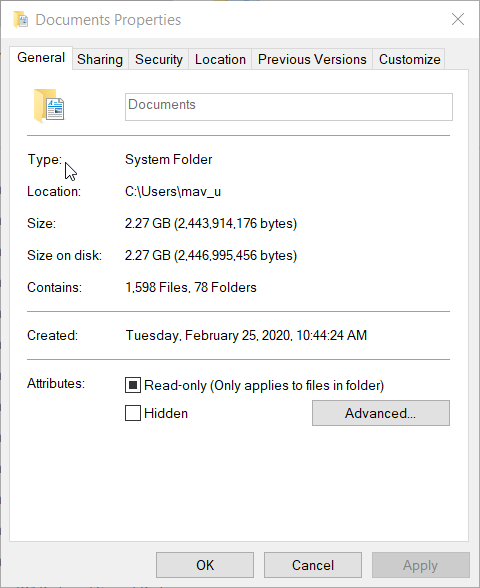
- Tıkla Uygulamak seçenek.
- Seçme TAMAM pencereyi kapatmak için.
- Apex Legends Ayarları Kaydetmiyor: 6 Adımda Düzeltin (Başlangıç Düzeltmeleri)
- Windows 10/11 için En İyi 9 Solitaire Uygulaması [Tamamen Ücretsiz]
3. Antivirüs yardımcı programlarını kapatın
- Windows Güvenliği'nin kalkan sistem tepsisi simgesini tıklayın.
- seçin Virüs ve tehdit koruması Windows Güvenliği sekmesi.
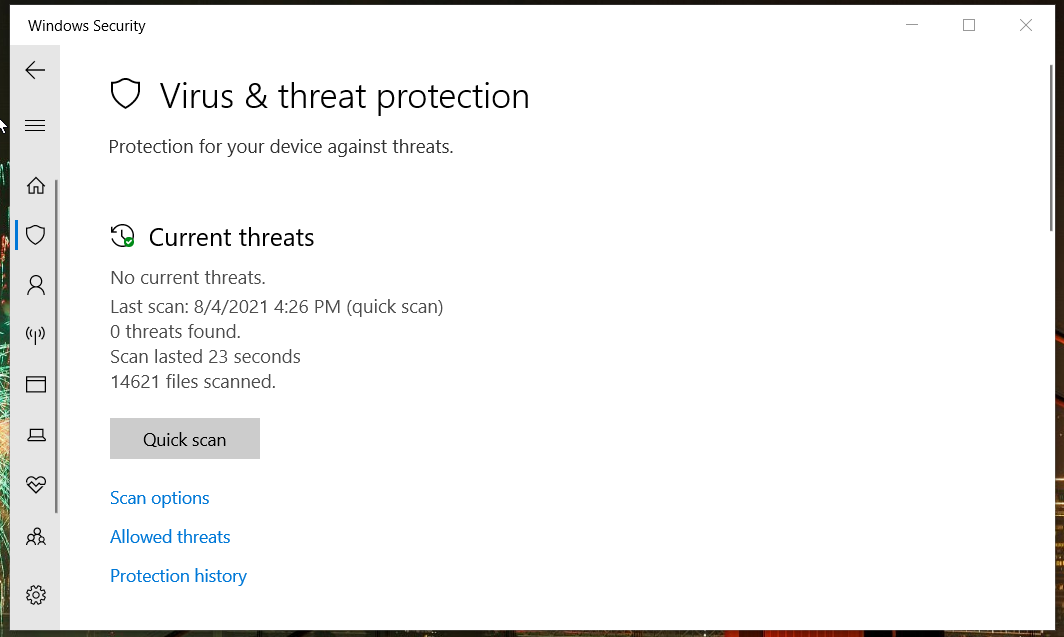
- Tıklamak Ayarları yönet Doğrudan aşağıdaki ekran görüntüsündeki seçenekleri açmak için.
- kapat Gerçek zamanlı koruma seçeneği.
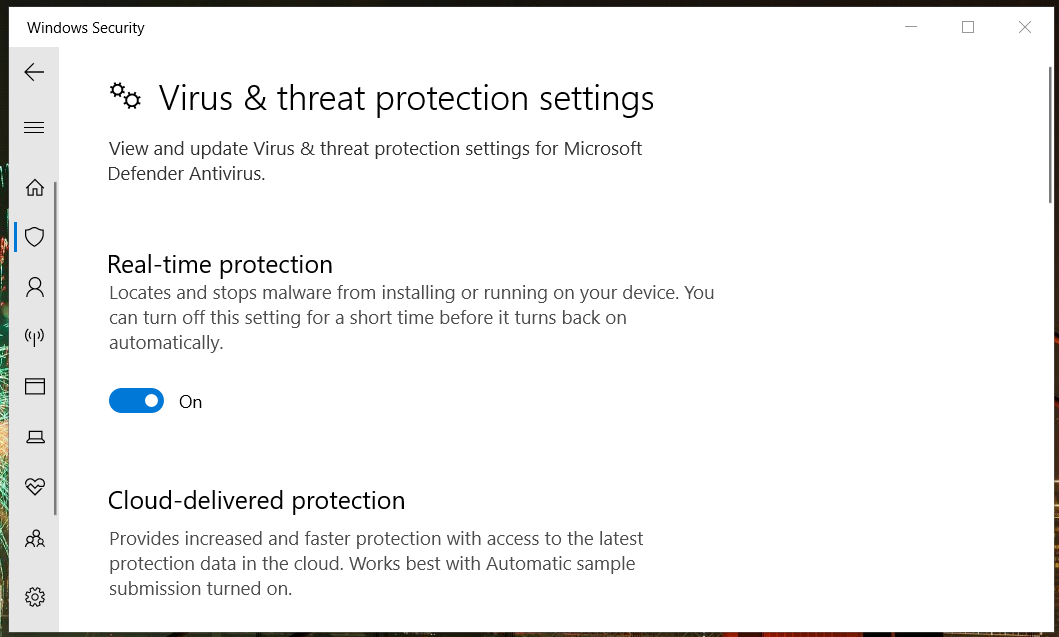
- Bundan sonra, Windows Güvenliği devre dışıyken ARK oyun ayarlarını yapmayı deneyin.
Kullanıcılar üçüncü taraf antivirüs yazılımı yüklü onları devre dışı bırakmalıdır. Çoğu virüsten koruma yardımcı programını, sistem tepsisi simgelerini sağ tıklatarak ve devre dışı bırakma ayarlarını seçerek genellikle kapatabilirsiniz. Virüsten koruma yardımcı programınızı bir saat süreyle geçici olarak devre dışı bırakın ve ardından ARK oyun ayarlarını yeniden kaydetmeyi deneyin.
Not: Kontrollü klasör erişimi, oyunların ayarlarını kaydetmesini engelleyen daha spesifik bir Windows Güvenlik özelliğidir. Kontrollü klasör erişimini tıklayarak devre dışı bırakabilirsiniz. Fidye Yazılımını Yönet Windows Güvenliği'nde Virüs ve tehdit koruması sekme. Daha sonra devre dışı bırakın Kontrollü klasör erişimi seçenek.
4. Temiz önyükleme Windows 10
- Başlat düğmesine sağ tıklayıp Çalıştır'ı seçerek Çalıştır penceresini açın.
- Bu Çalıştır komutunu yazın:
msconfig - Tıklamak TAMAM MSConfig aracını açmak için.
- Şimdi seçin seçici başlatma Radyo düğmesi.
- Ardından, Seçili başlatmayı yükle onay kutusunun işaretini kaldırın.
- Bunun yerine, henüz seçili değilse, Sistem hizmetlerini yükle ve Orijinal önyükleme yapılandırmasını kullan onay kutularını seçin.
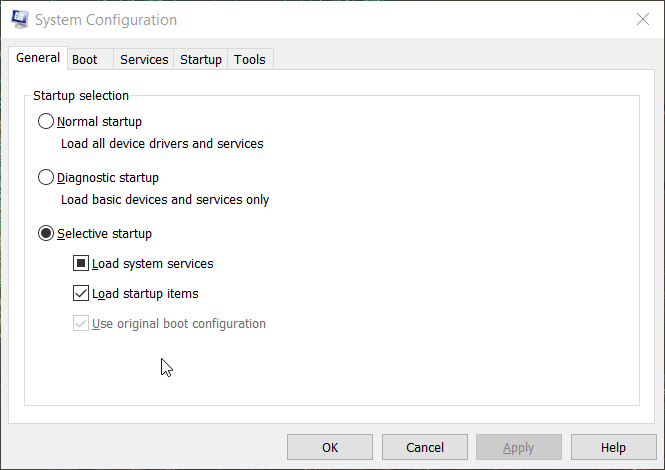
- Hizmetler sekmesinde seçmek için Tüm Microsoft hizmetlerini gizle onay kutusunu tıklayın.
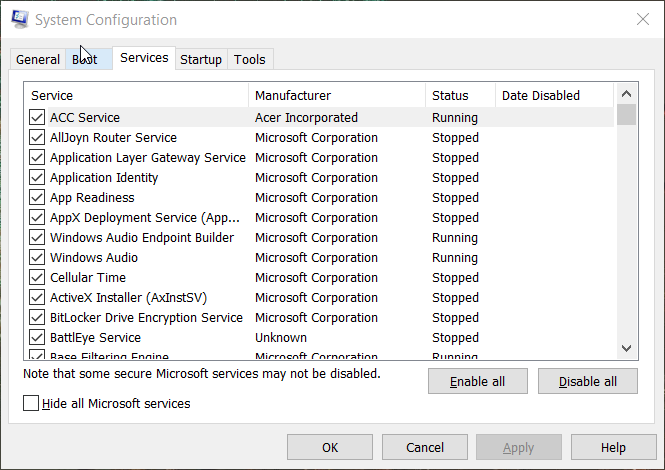
- Tümünü devre dışı bırak düğmesine basın.
- Uygula ve Tamam seçeneklerini seçin.
- Bundan sonra, tıklayın Tekrar başlat iletişim kutusunda.
Daha fazla sorun giderme kılavuzu için kiminle iletişime geçilmelidir?
Daha fazla potansiyel çözüm için ARK müşteri desteğine bir destek bileti gönderebilirsiniz. Bunu yapmak için oyundan ARK hesabınıza giriş yapın. müşteri destek sayfası. Sonra tıklayabilirsiniz Bir istek gönderin Bilet doldurma seçeneği.
Ancak, bir destek bileti göndermeden önce yukarıdaki çözümleri deneyin. İçlerinden birinin ARK'nın kaydetmeme ayarlarını düzeltmesi iyi bir ihtimal. Ardından, bu sorun çözüldüğünde, oyunun tek oyunculu ayarları gereğince, gerektiği gibi.
 Hala sorun mu yaşıyorsunuz?Bunları bu araçla düzeltin:
Hala sorun mu yaşıyorsunuz?Bunları bu araçla düzeltin:
- Bu PC Onarım Aracını İndirin TrustPilot.com'da Harika olarak derecelendirildi (indirme bu sayfada başlar).
- Tıklamak Taramayı Başlat PC sorunlarına neden olabilecek Windows sorunlarını bulmak için.
- Tıklamak Hepsini tamir et Patentli Teknolojilerle ilgili sorunları çözmek için (Okuyucularımıza Özel İndirim).
Restoro tarafından indirildi 0 okuyucular bu ay


